Oltre ai formati video popolari come AVI e MP4 esistono tanti altri meno popolari ma non per questo meno utilizzati. C’è ad esempio il formato MKV, FLV, MOV, VOB, 3GP, MPEG, TS, TRP, M2TS, MTS, TP, DAT, WMV, VOB, MOD, TOD, e così via, ognuno di questi formati ha delle ben precise caratteristiche e si adattano ad un certo dispositivo (es. videocamere) o ad un certo utilizzo (es. per lo streaming online o per la riproduzione ad alta definizione). Se hai più file video, magari di diverso formato tra di loro, e sei alla ricerca di un programma per combinarli tutti insieme in modo da esportare un unico file video, qui di seguito vogliamo segnalare alcune soluzioni software e servizi online.
Sommario
#1. Video Mix
Video Mix è un programma progettato appositamente per unire file video di ogni formato. Ideale per chi ha video clip di non grandi dimensioni da unire. Nel caso di video musicali da unire, questo programma consente anche di applicare l’effetto fade in/out (effetto dissolvenza) in modo da evitare bruschi cambi da un video ad un altro. Per iniziare scarica Video Mix sul tuo PC Windows in versione demo da questo pulsante:
Ecco l’interfaccia principale di Video Mix che vedrai dopo l’installazione.
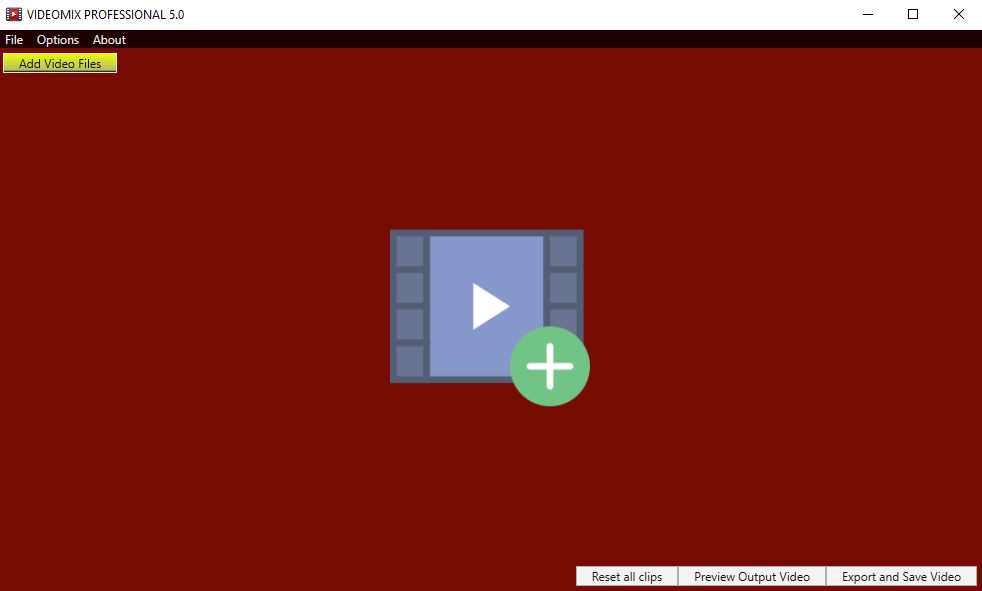
Per unire i tuoi file video dovrai semplicemente importarli nel programma. Tutti i video caricati appariranno nella schermata successiva:
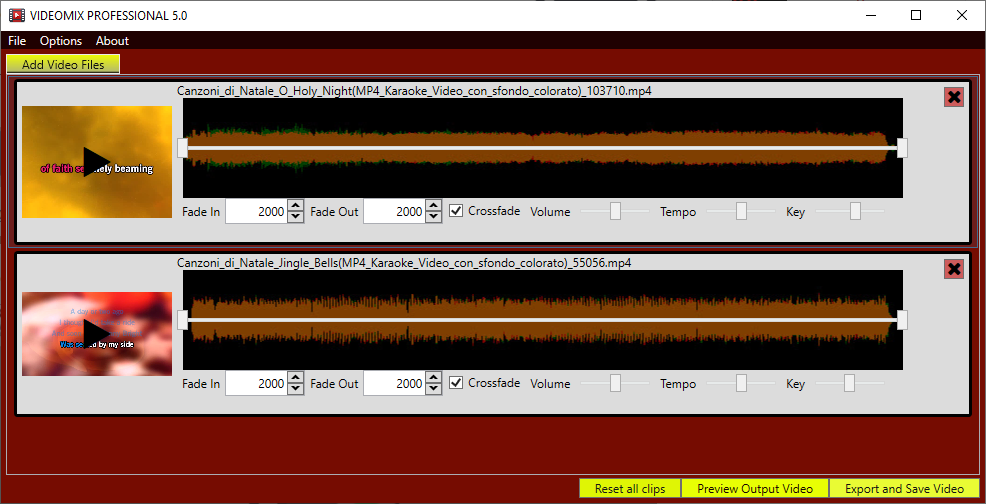
Per ogni video, prima dell’unione finale, potrai decidere tempo di inizio e fine, applicare effetto crossfade (sovrapposizione dei video quando si passa da un video al successivo), cambiare velocità, tonalità e volume.

Prima di salvare il video unificato clicca su “Preview Output Video” per vedere il risultato dell’unione. Se tutto è ok clicca su “Export and Save Video” e salva il video finale sul tuo PC.
NB: Dalle impostazioni del programma potrai modificare anche la risoluzione del video finale.
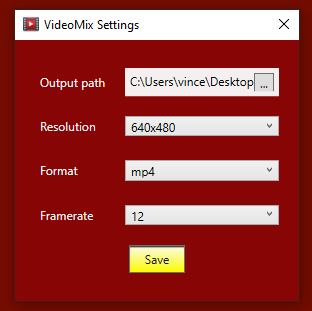
#2. Filmora Video Editor
Si tratta di un programma progettato per creare video con foto, fare montaggio video, e personalizzare filmati aggiungendo effetti speciali di ogni genere. Ma tra le funzioni di video editing presenti nel programma c’è anche quella di “video joiner” per unire più file video MKV, AVI, MP4, MOV, MTS, ecc…
Scarica e installa Filmora sul tuo PC o Mac:
In realtà per unire file video con questo programma basta seguire due semplici passaggi:
1. Importa i file video nel programma cliccando sul pulsante IMPORTA in alto
2. Trascina i video in basso nella traccia video e automaticamente verranno uniti tra di loro. Per rendere l’unione ancora più “armonica” potrai inserire degli effetti di transizione e decidere la loro durata.
![video-editor3[1]](https://www.softstore.it/wp-content/uploads/2013/10/video-editor31.jpg)
Per ogni file video potrai anche definire punto di inizio e fine, rimuovere parti indesiderate, rimuovere la traccia audio, regolare parametri come luminosità e saturazione, ecc….
Quando tutto è pronto non dovrai far altro che cliccare sul pulsante ESPORTA e scegliere il formato del video d’uscita ottenuto dall’unione di tutte le video clip.
#3. Video Converter Ultimate
Video Converter Ultimate è uno dei più potenti e veloci convertitori video presenti sul mercato. Supporta praticamente qualsiasi formato video, inclusi MKV, AVI, MP4, MOV, MTS, FVL, 3GP, VOB, ecc… e tra le sue funzionalità c’è anche quella che consente di unire più file video in un unico file.
Dopo aver scaricato e installato il programma sul tuo computer (Windows o Mac) ecco i 3 passi da seguire per effettuare tale “unione” di video:
Passo 1. Importa i file video

Dalla schermata principale clicca su AGGIUNGI e seleziona dal tuo computer tutti i file video che vuoi unire
Passo 2. Seleziona formato di uscita
Dalla destra del programma scegli il formato di uscita e in basso clicca sul box “Unisci in un unico file” (come evidenziato nella fig. sotto):
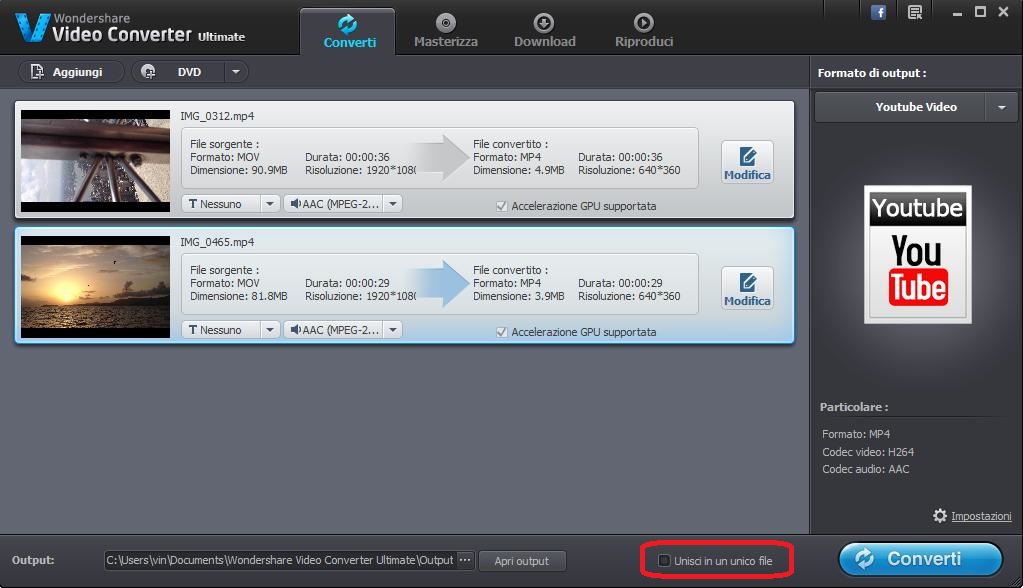
Passo 3. Avvia conversione
Clicca su CONVERTI in basso a destra e attendi la fine del processo. Nella cartella di destinazione troverai il file video ottenuto dall’unione e dalla conversione di tutti i video importati nel programma.
#4. Soluzioni Online per Unire File Video
1. Merge Video
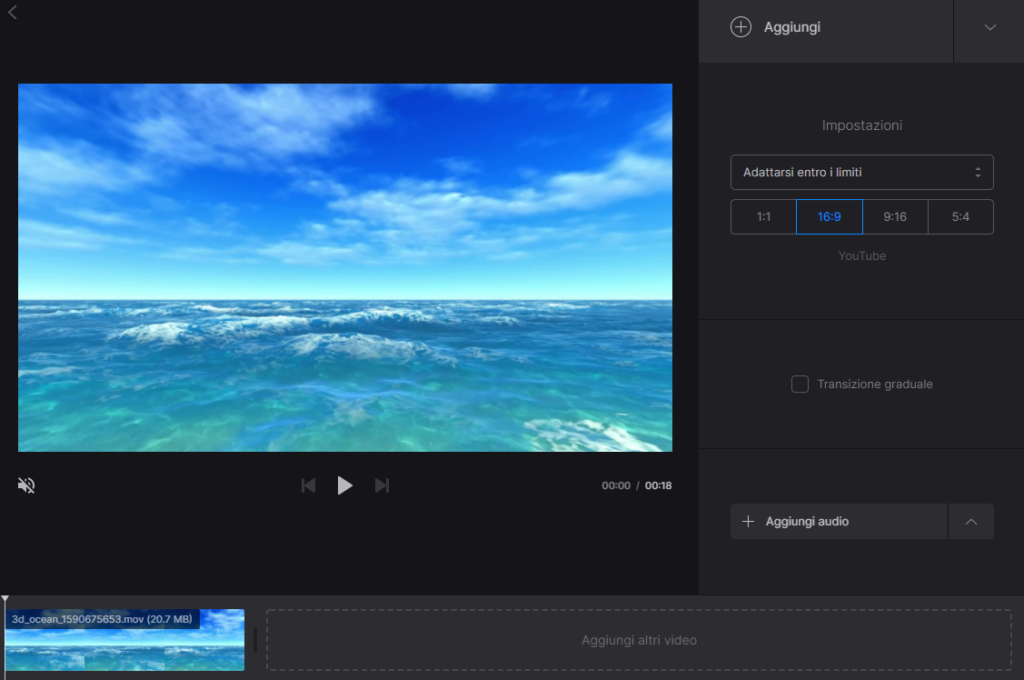
Questa piattaforma ONLINE di video editing ti consente di fare molto di più che organizzare e unire clip video, perché offre strumenti che ti consentono anche di ridimensionare, ritagliare o ruotare i video, regolare i colori nel filmato che carichi sulla piattaforma o tagliare e unire file audio .
Il processo di combinazione di più clip con questo strumento online può essere completato in soli tre semplici passaggi, poiché devi solo caricare i file che desideri modificare da un disco rigido o dal cloud, riorganizzarli trascinando e rilasciando ogni clip video su un posizione specifica sulla timeline e scegliere il formato di uscita. Puoi scegliere di salvare il montaggio finale del tuo video sul tuo computer o di salvarlo su Google Drive o Dropbox.
2. Aconvert
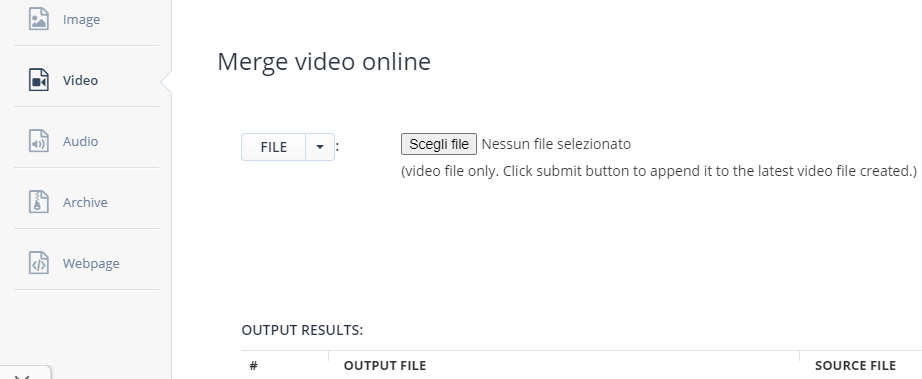
Anche se questo sito è principalmente dedicato alla conversione di diversi tipi di file, ma puoi anche usarlo per unire, tagliare video, ritagliare o ruotare i file video. Aconvert supporta quasi tutti i formati di file video comunemente usati, quindi puoi caricare e unire file MKV, AVI, MP4, MOV, MTS o molti altri.
La dimensione massima di un video clip che puoi caricare su questa piattaforma non può superare 1 GB e devi assicurarti che tutti i file da unire abbiano lo stesso frame rate e formato. Dopo aver fatto clic sul pulsante Invia, non sarai in grado di riorganizzare i tuoi file video, motivo per cui devi caricare i video clip nello stesso identico ordine in cui desideri che appaiano nel video di output. Una volta completato il processo di fusione, potrai salvare il risultato su Dropbox, Google Drive o sul tuo smartphone tramite un codice QR.
3. Kapwing
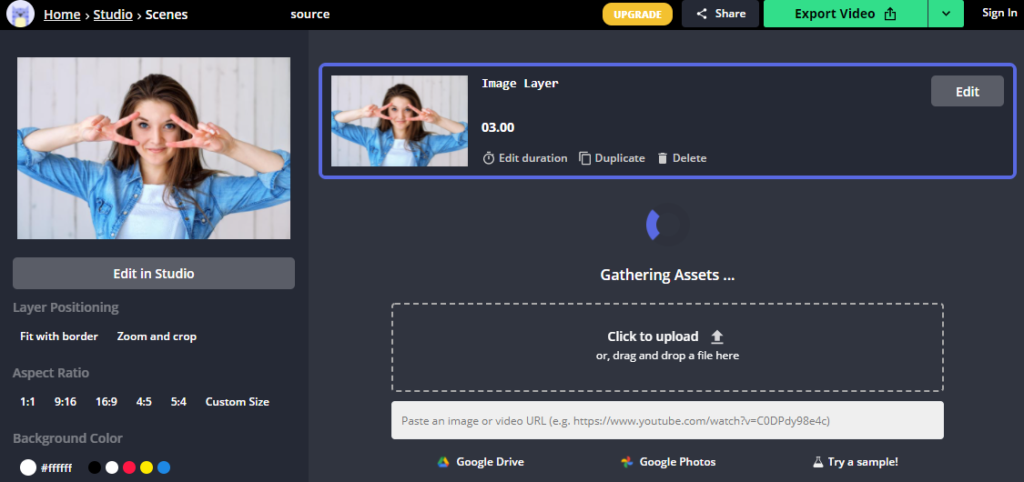
L’ampia gamma di strumenti di editing video offerti da Kapwing lo rende uno dei migliori editor di video online. Puoi utilizzare Kapwing per realizzare montaggi video, ritagliare video, ruotarli o eseguire qualsiasi altra azione di editing video di base senza nemmeno avere un account sulla piattaforma. Per iniziare a unire i video clip devi solo selezionare l’opzione Video Maker, caricare i file video da una fonte online o dal tuo computer e disporli nel modo che preferisci.
La piattaforma ti consente anche di scegliere le proporzioni del video di output che ti consentono di creare video verticali o quadrati senza sforzo. Basta fare clic su Crea! quando sei pronto per esportare il video e attendi che venga generato il nuovo file. Successivamente, puoi procedere a scaricare il video sul tuo computer o salvarlo sul tuo iPhone, ma ricorda che tutti i video che crei con la versione gratuita di Kapwing saranno filigranati.

GloboSoft è una software house italiana che progetta e sviluppa software per la gestione dei file multimediali, dispositivi mobili e per la comunicazione digitale su diverse piattaforme.
Da oltre 10 anni il team di GloboSoft aggiorna il blog Softstore.it focalizzandosi sulla recensione dei migliori software per PC e Mac in ambito video, audio, phone manager e recupero dati.

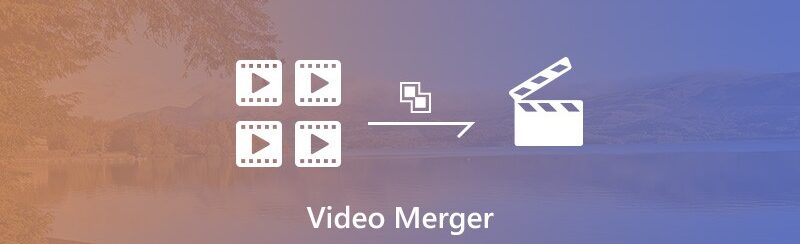



![video-editor2[1]](https://www.softstore.it/wp-content/uploads/2013/10/video-editor21.jpg)
Salve a tutti, volevo sottolineare la straordinaria efficacia di questo programma e la facilità d’uso, nonostante per me sia la prima volta che mi capita di usarlo per unire due file .mkv. unico neo il tempo di conversione ma per il resto “OTTIMO PROGRAMMA”……un saluto a tutti.
grazie per il feedback. Il tempo di conversione dipende molto anche dal peso dei file mkv che si vanno ad unire e dalle prestazioni del computer.